[2022 ROZWIĄZANE] Jak zapisywać zdjęcia WhatsApp na Androidzie
Autor: Nathan E. Malpass, Ostatnia aktualizacja: July 12, 2022
WhatsApp umożliwia wysyłanie nie tylko wiadomości tekstowych, ale także filmów, zdjęć i plików. Jeśli masz ważne zdjęcia w swoich wątkach WhatsApp, czas się uczyć jak zapisywać zdjęcia WhatsApp na Androida aby upewnić się, że się nie zgubią. Zapisywanie zdjęć lub tworzenie kopii zapasowej tych plików WhatsApp może pomóc Ci upewnić się, że ich nie zgubisz, zwłaszcza gdy omyłkowo je usuniesz.
Ten przewodnik nauczy Cię, jak zapisywać zdjęcia WhatsApp na urządzeniach z Androidem, w tym smartfonach i tabletach. Porozmawiamy o zapisywaniu ich na Dysku Google poprzez kopie zapasowe i zapisywaniu ich również na urządzeniu lub komputerze.
Część 1: Jak zapisywać zdjęcia WhatsApp na AndroidzieCzęść #2: Najlepszy sposób na przesyłanie obrazów WhatsApp z urządzeń z AndroidemCzęść 3: Podsumowując wszystko
Część 1: Jak zapisywać zdjęcia WhatsApp na Androidzie
Możesz ręcznie lub automatycznie zapisywać zdjęcia, które masz w WhatsApp na swoim urządzeniu. Ustawienia można zmienić za pośrednictwem wspomnianej aplikacji komunikacyjnej. W rzeczywistości domyślnym ustawieniem jest automatyczne pobieranie, a następnie zapisywanie tych zdjęć na urządzeniu. Ma to na celu upewnienie się, że nie stracisz ważnych danych, zwłaszcza jeśli usunąłeś wątek na swoim koncie WhatsApp.
Jak zmienić ustawienia pobierania zdjęć
Jak zapisywać zdjęcia WhatsApp na Androida? Jeśli chcesz ręcznie lub automatycznie zapisywać zdjęcia na swoim Android urządzenia, oto kroki, które możesz wykonać:
- Uruchom aplikację WhatsApp na swoim urządzeniu.
- Naciśnij menu, które wygląda jak trzy kropki. Znajduje się w prawej górnej części interfejsu.
- Wybierz opcję o nazwie Ustawienia w menu rozwijanym.
- W interfejsie ustawień kliknij Wykorzystanie danych i pamięci.
- Pojawi się następny ekran. Naciśnij opcję, która mówi Po połączeniu z Wi-Fi zmodyfikować to.
- Jeśli chcesz automatycznie pobierać i zapisywać zdjęcia na urządzeniu, upewnij się, że obok pola Zdjęcia znajduje się zaznaczenie. Jeśli chcesz ręcznie pobrać zdjęcia, odznacz tę sekcję.
- Następnie naciśnij OK
- Ponownie naciśnij opcję dla Podczas korzystania z danych mobilnych. Odznacz lub zaznacz pola, jeśli potrzebujesz. Odznacz pola, jeśli nie chcesz automatycznego pobierania i zapisywania plików multimedialnych. Sprawdź, czy chcesz, aby były automatycznie pobierane na Twoje urządzenie.
- Naciśnij przycisk OK.
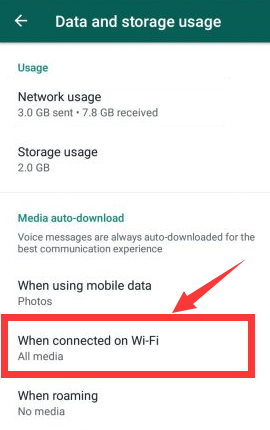
Jak ręcznie zapisywać zdjęcia WhatsApp na urządzeniach z Androidem?
Jeśli wyłączyłeś automatyczne pobieranie plików multimedialnych, nie zostaną one zapisane na Twoim urządzeniu. Ale jeśli uważasz, że jeden obraz lub film jest ważny, możesz zapisać go ręcznie w telefonie, aby zachować. Oto kroki, które należy wykonać, aby to zrobić:
- Uruchom WhatsApp aplikację na swoim urządzeniu.
- Naciśnij konkretną rozmowę zawierającą plik multimedialny lub zdjęcie, które chcesz zapisać.
- Naciśnij zdjęcie lub film, który chcesz zapisać, aby je otworzyć.
- Stuknij w trzy kropki znajduje się w górnej części interfejsu. Następnie kliknij Zapisz.

Część #2: Najlepszy sposób na przesyłanie obrazów WhatsApp z urządzeń z Androidem
Teraz, gdy nauczyłeś się zapisywać zdjęcia WhatsApp na Androida, możesz przenieść obrazy WhatsApp z jednego iPhone'a na drugi. W takim przypadku musisz użyć Transfer FoneDog WhatsApp. Umożliwia to przesyłanie obrazów i plików multimedialnych zawartych na Twoim koncie. Transfer może odbywać się z jednego iPhone'a na inny iPhone lub iPad.
Darmowe pobieranieDarmowe pobieranie
Korzystając z FoneDog WhatsApp Transfer, możesz przenosić wiadomości WhatsApp z jednego iPhone'a na drugi. Z kopii zapasowej komputera możesz przywrócić dane WhatsApp na iPhonie lub iPadzie. obsługuje wszystkie modele iPhone'a i wersje iOS.
WhatsApp wciąż zyskuje na znaczeniu w naszym codziennym życiu. Co by się stało, gdybyś zgubił każdą wiadomość WhatsApp?
Możesz wykonać kopię zapasową wiadomości WhatsApp z iPhone'a na PC za pomocą FoneDog WhatsApp Transfer, aby uniknąć utraty wiadomości. Zawsze możesz przywrócić na komputer podzbiór danych WhatsApp z kopii zapasowych.
Jeśli chcesz przenieść swoje dane WhatsApp na nowy iPhone lub iPad, zaleca się FoneDog WhatsApp Transfer. Możesz przenosić muzykę, zdjęcia, filmy i wiadomości między urządzeniami iOS, w tym WhatsApp. Podłącz oba urządzenia do komputera, podłączając je, a następnie kliknij, aby rozpocząć transfer.
Niektóre z jego atrybutów i zalet są następujące:
- Przenieś za pomocą WhatsApp. Przesyłaj muzykę, filmy i zdjęcia z jednego iPhone'a lub iPada na inny przez WhatsApp.
- Utwórz kopię zapasową WhatsApp. Możesz szybko wykonać kopię zapasową wszystkich danych WhatsApp na swoim komputerze, aby uniknąć utraty danych w przyszłości.
- Przywróć lub przywróć dane WhatsApp. Z poprzedniej kopii zapasowej możesz szybko przywrócić usunięte lub utracone wiadomości WhatsApp na iPhonie lub iPadzie.

Chcesz wiedzieć więcej niż zapisywać zdjęcia WhatsApp na Androida? Oto kroki, aby użyć narzędzia do przesyłania danych WhatsApp z iOS na urządzenia z iOS:
- FoneDog WhatsApp Transfer można pobrać, zainstalować i uruchomić. Możesz znaleźć WhatsApp Transfer na FoneDog, wybierając go z listy elementów w górnym menu. Kliknij dwukrotnie ikonę FoneDog WhatsApp Transfer, aby uruchomić narzędzie po pobraniu jego instalatora i użyciu go do zainstalowania programu na komputerze Mac lub Windows PC.
- Kliknij Transfer z urządzenia na urządzenie. W głównym interfejsie FoneDog kliknij opcję Transfer z urządzenia na urządzenie.
- Podłącz urządzenia iOS do komputera. Tutaj będziemy musieli połączyć dwa urządzenia iOS, które będą używane do przesyłania danych WhatsApp z jednego do drugiego. W tym celu użyjemy kabla błyskawicy lub dowolnego kompatybilnego kabla USB
- Zaufaj urządzeniom. Upewnij się, że oba urządzenia ufają komputerowi, z którym są połączone. Rozpocznie to połączenie między urządzeniami.
- Kliknij Rozpocznij transfer. Aby rozpocząć przesyłanie danych WhatsApp z jednego urządzenia iOS na drugie, kliknij Start Opcja transferu. Gdy to zrobisz, możesz po prostu wysunąć oba urządzenia z komputera.

Ludzie również czytająJak przenieść kopię zapasową WhatsApp z Dysku Google do iCloud[Przewodnik] Jak trwale usunąć zdjęcia WhatsApp
Część 3: Podsumowując wszystko
Ten przewodnik nauczył Cię, jak zapisywać zdjęcia WhatsApp na Androida. Możesz to zrobić, korzystając z automatycznego pobierania i zapisywania plików multimedialnych na swoim urządzeniu. Możesz również wybrać ręczny sposób robienia tego poprzez ustawienia zdjęcia, które chcesz zapisać.
Na koniec rozmawialiśmy o przenoszeniu zdjęć z jednego urządzenia iOS na drugie. Jeśli zapisujesz zdjęcia do przesłania na inne urządzenie, możesz to zrobić natychmiast bezpośrednio za pomocą FoneDog WhatsApp Transfer. Narzędzie umożliwia przesyłanie z jednego urządzenia na drugie wszystkich posiadanych danych WhatsApp. Chwyć narzędzie już dziś i nie martw się o utratę ważnych danych WhatsApp!
Zostaw komentarz
Komentarz
Transfer WhatsApp
Przesyłaj wiadomości WhatsApp szybko i bezpiecznie.
Darmowe pobieranie Darmowe pobieranieGorące artykuły
- Jak łatwo i szybko przesyłać wiadomości WhatsApp?
- Jak łatwo i szybko przesyłać wiadomości WhatsApp?
- Jak łatwo i szybko wykonać kopię zapasową WhatsApp na komputerze?
- Pobieranie czatu WhatsApp: jak pobierać wiadomości
- Jak łatwo i szybko zapisać czaty WhatsApp?
- Kopia zapasowa czatu WhatsApp: jak zrobić kopię wiadomości
- Jak zapisać rozmowę WhatsApp do celów przechowywania?
- Kompleksowy artykuł na temat lokalnej kopii zapasowej WhatsApp
/
CIEKAWYDULL
/
PROSTYTRUDNY
Dziękuję Ci! Oto twoje wybory:
Doskonały
Ocena: 4.7 / 5 (na podstawie 62 oceny)
